Većina računara dolazi sa dva grafička adaptera. Prvi, koji se koristi po defaultu, naziva se integrisana grafička kartica, i obično je to Intelov čip. Drugi tip je namenska grafička kartica, pri čemu su Nvidia i AMD vodeći proizvođači.
Namenske grafičke kartice su tipične za računare namenjene igranju igrica, ali nije retkost naći i slabije modele u drugim vrstama računara.
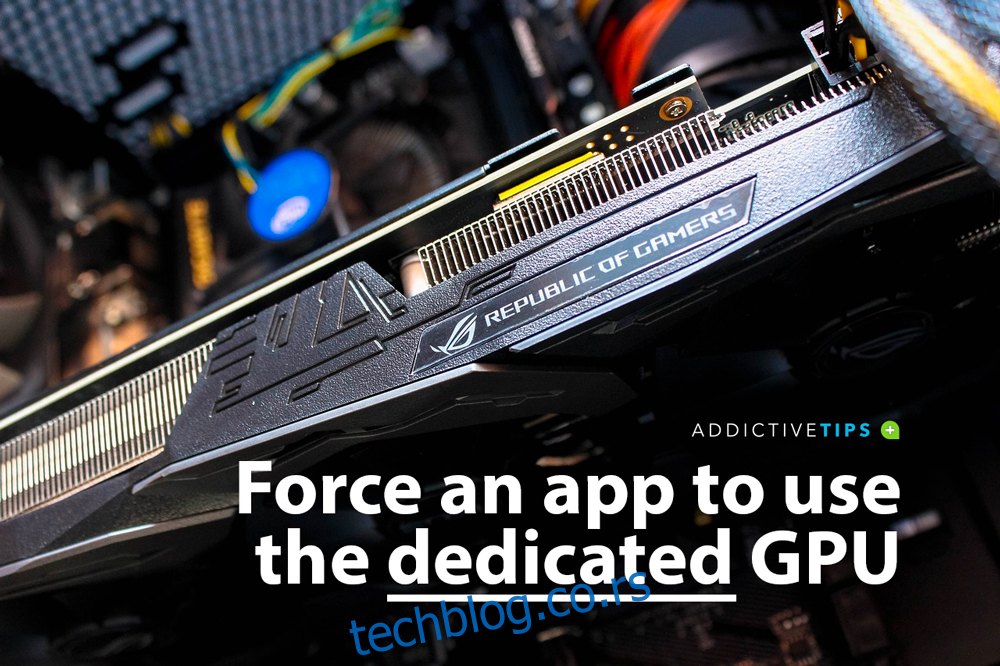
Kako da proverim da li koristim namenski grafički adapter?
Kada zahtevi aplikacije premaše mogućnosti integrisane grafičke kartice, sistem se automatski prebacuje na korišćenje namenskog GPU-a. Ovo je najčešće slučaj prilikom pokretanja video igara. Međutim, moguće je i ručno podesiti da određena aplikacija koristi namenski GPU. U nastavku teksta je objašnjeno kako to učiniti.
Kao što je već navedeno, na tržištu dominiraju dva glavna proizvođača grafičkih procesora: Nvidia i AMD. Uputstva koja slede će pokazati kako da podesite aplikaciju da koristi namenski GPU kod oba proizvođača.
Podešavanja u okviru Windows 10 operativnog sistema
Da bi ovaj postupak bio uspešan, neophodno je imati instaliran Windows 10 verzije 1809 ili noviju. Nije bitno koji GPU imate, jer će postupak biti isti za oba.
Otvorite aplikaciju „Podešavanja“, a zatim uđite u sistemsku grupu podešavanja. Izaberite opciju „Prikaz“, a zatim skrolujte nadole. Kliknite na opciju „Postavke grafike“. Na ekranu sa postavkama grafike otvorite padajući meni „Odaberite aplikaciju za podešavanje željenih opcija”. Izaberite tip aplikacije za koju želite da podesite upotrebu GPU-a; “Klasična aplikacija” za desktop aplikacije ili “Univerzalna aplikacija” za UWP aplikacije. Kada izaberete željenu opciju, kliknite na dugme “Pregledaj” i odaberite aplikaciju. Nakon što dodate aplikaciju, kliknite na dugme “Opcije” koje se nalazi ispod nje.
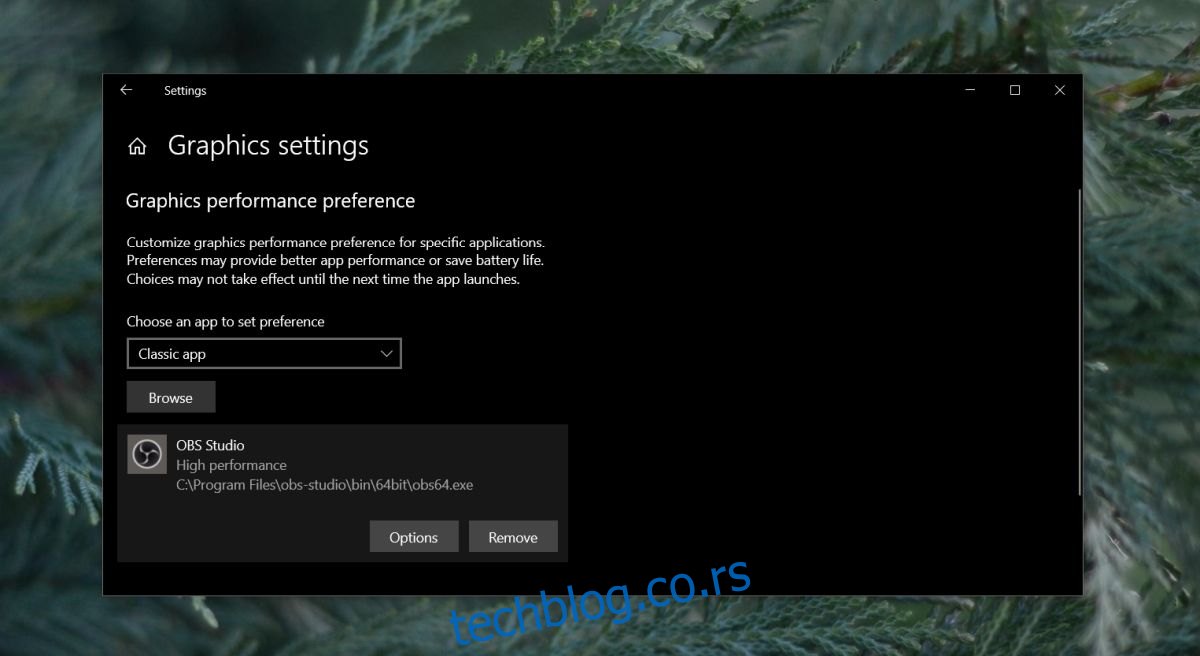
U novom prozoru koji se otvori, izaberite opciju „Visoke performanse“ i zatim kliknite na dugme “Sačuvaj”.
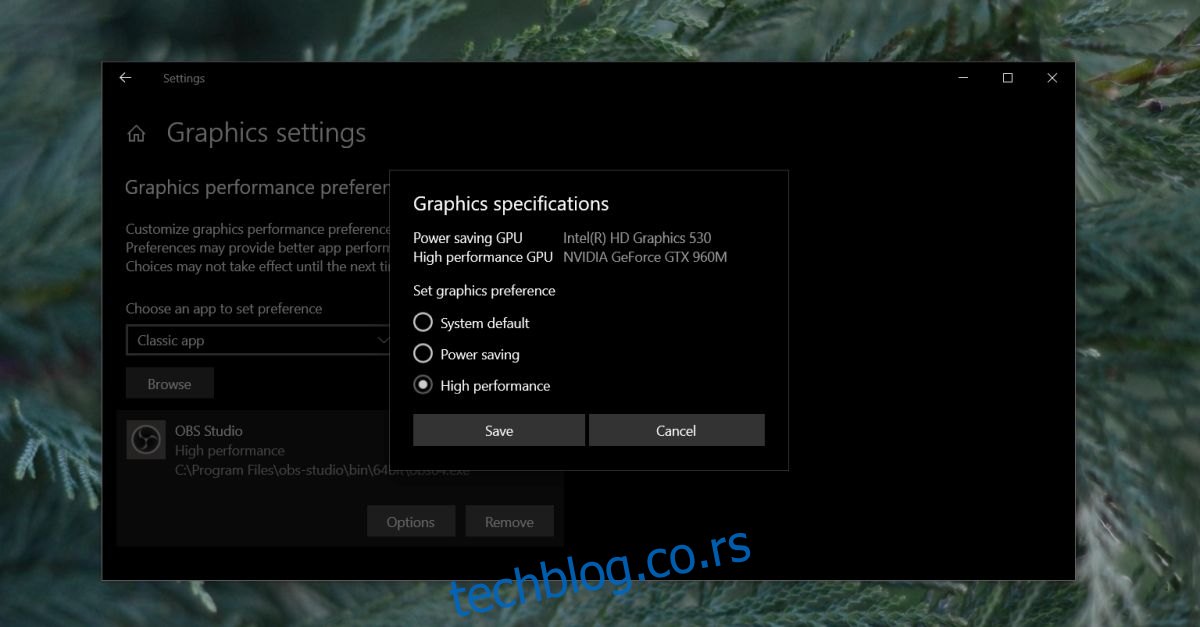
Kako naterati aplikaciju da koristi NVIDIA grafičku karticu
Važno je napomenuti da NVIDIA koristi Optimus tehnologiju. Kada god sistem proceni da je aplikaciji potrebno više resursa, automatski će aktivirati namenski GPU. Uprkos tome, i dalje postoji mogućnost da ručno forsirate aplikaciju da koristi namenski grafički adapter.
Sa NVIDIA karticama je postupak jednostavan
Otvorite NVIDIA kontrolnu tablu. To ćete učiniti klikom desnim tasterom miša na prazan deo radne površine i odabirom opcije „NVIDIA Control Panel“ iz kontekstnog menija.
U meniju „Desktop“ omogućite opciju „Dodaj „Pokreni sa grafičkim procesorom“ u kontekstni meni.
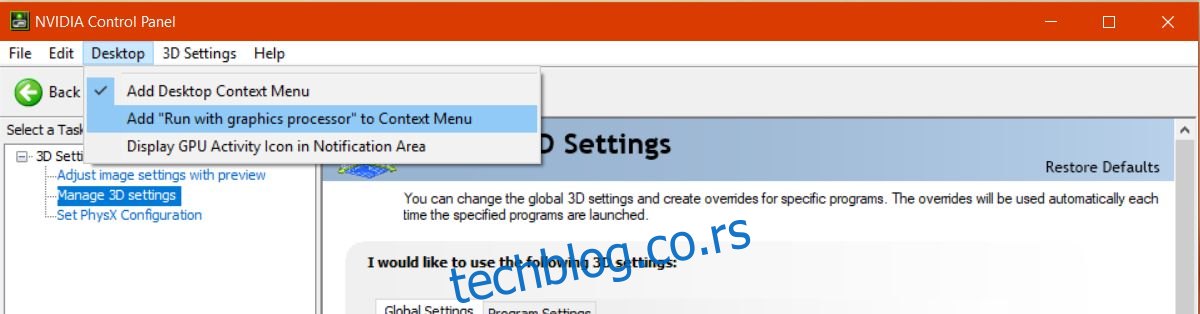
Vratite se na radnu površinu. Kliknite desnim tasterom miša na aplikaciju za koju želite da koristite namenski GPU. U kontekstnom meniju će se pojaviti opcija „Pokreni sa grafičkim procesorom“. Izaberite opciju „NVIDIA procesor visokih performansi“ i aplikacija će se pokrenuti koristeći namenski GPU.
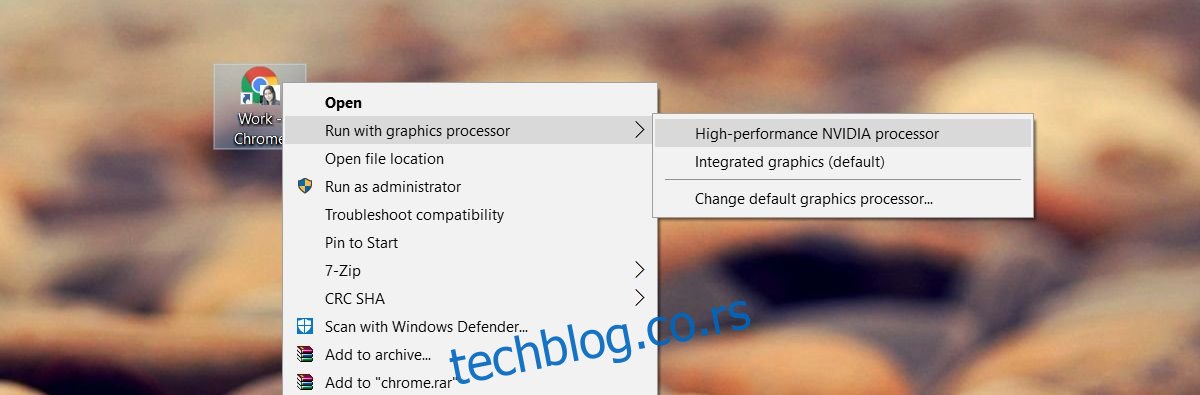
Kako naterati aplikaciju da koristi AMD grafičku karticu
Iako je moguće naterati aplikaciju da koristi AMD grafičku karticu, ovaj proces nije ni jednostavan ni dostupan kao NVIDIA opcija.
Kod AMD-a možete odabrati koje će aplikacije koristiti namensku grafičku karticu, ali opcija ne postoji u kontekstualnom meniju. Umesto toga, aplikacije se dodaju u AMD Catalyst Control Center.
Otvorite AMD Catalyst Control Center tako što ćete desnim tasterom miša kliknuti na praznu površinu radne površine.
Iz kontekstnog menija izaberite „Catalyst Control Center“.
Sa liste panela na levoj strani izaberite opciju „Napajanje“.
U okviru „Napajanje“ izaberite „Promenljiva podešavanja grafike aplikacije“.
Na ovom mestu ćete videti spisak aplikacija za koje AMD već prepoznaje da im je potrebna bolja GPU podrška. Na ovoj tabli postoji dugme „Dodaj aplikaciju“.
Kliknite na njega i izaberite EXE aplikaciju koju želite da pokrenete sa AMD grafičkom karticom.
Nakon što dodate aplikaciju, otvorite padajući meni pored nje i podesite grafičke opcije. Izaberite opciju „Visoke performanse“ i to je to. Aplikacija će od sada koristiti AMD grafičku karticu.
Važno je napomenuti da se neke opcije mogu razlikovati u zavisnosti od verzije drajvera i modela GPU-a. Međutim, ovo rešenje će i dalje funkcionisati, iako se opcije mogu nalaziti u drugom meniju.
Windows UWP aplikacije – NVIDIA GPU
Nažalost, ovaj postupak ne funkcioniše za Windows UWP aplikacije. To ne znači da ne možete naterati ove aplikacije da koriste namenski GPU, već samo da je proces drugačiji za NVIDIA GPU.
Otvorite NVIDIA kontrolnu tablu i idite na „3D podešavanja“ > „Upravljanje 3D postavkama“.
Izaberite karticu „Podešavanja programa“ i kliknite na dugme „Dodaj“. Potražite Windows UWP aplikaciju koju želite da pokrenete sa namenskim GPU-om i dodajte je.
U padajućem meniju „Izaberite željeni grafički procesor za ovaj program“ izaberite svoj GPU.
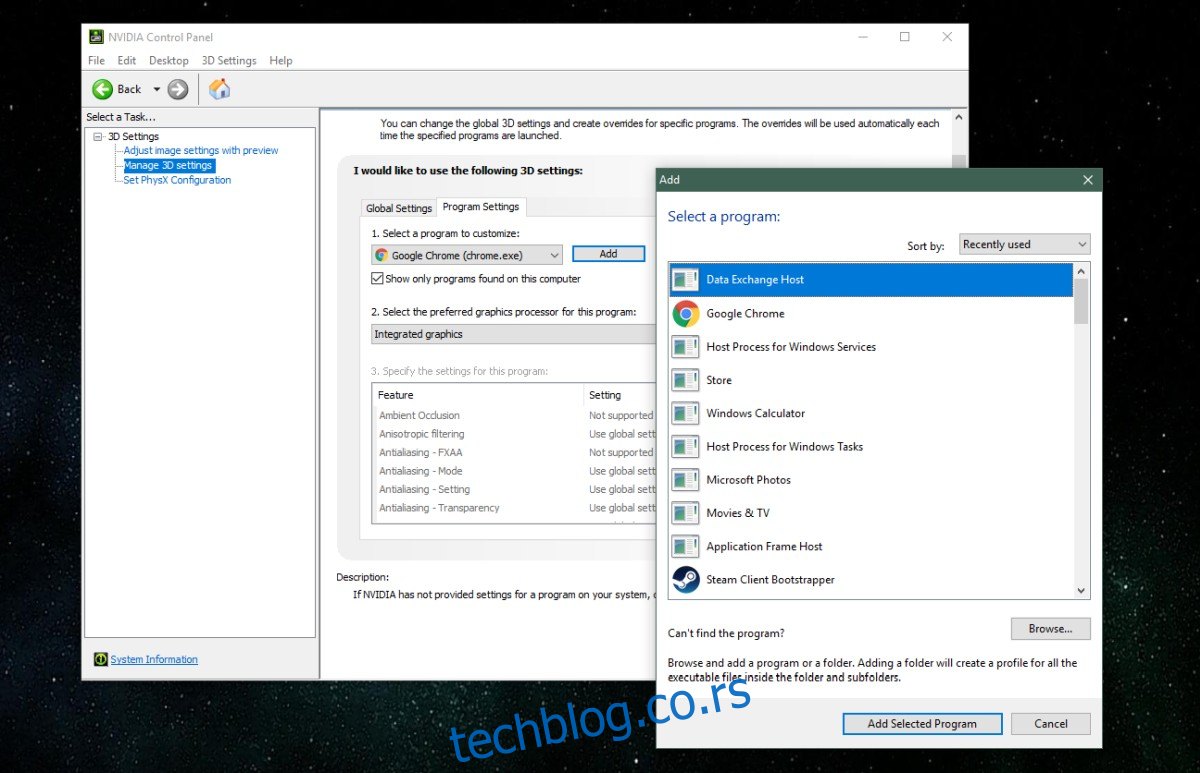
Zaključak
Za one koji žele da pogledaju sve gore navedeno u video formatu, pogledajte priloženi video tutorijal.